win10鼠标乱动怎么办|win10鼠标不受控制怎么办
时间:2016-11-20作者:ujiaoshou
最近一些用户反馈,在使用Win10系统的时候,电脑鼠标老是会乱动,拨了也会动,根本控制不住,用户表示很影响工作效率,急求解决办法。所以今天小编要给大家分享win10鼠标乱动怎么办。

win10鼠标乱动怎么解决:
1、按下“Win+X”组合键打开系统快捷菜单,点击“计算机管理”;
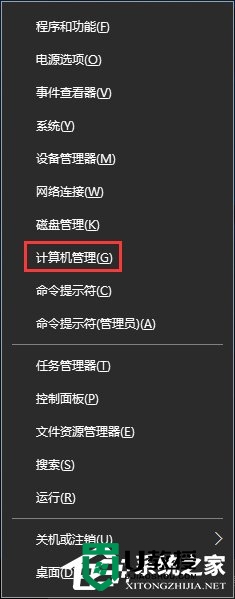
2、依次展开:任务计划程序\任务计划程序库\microsoft\windows\tpm;
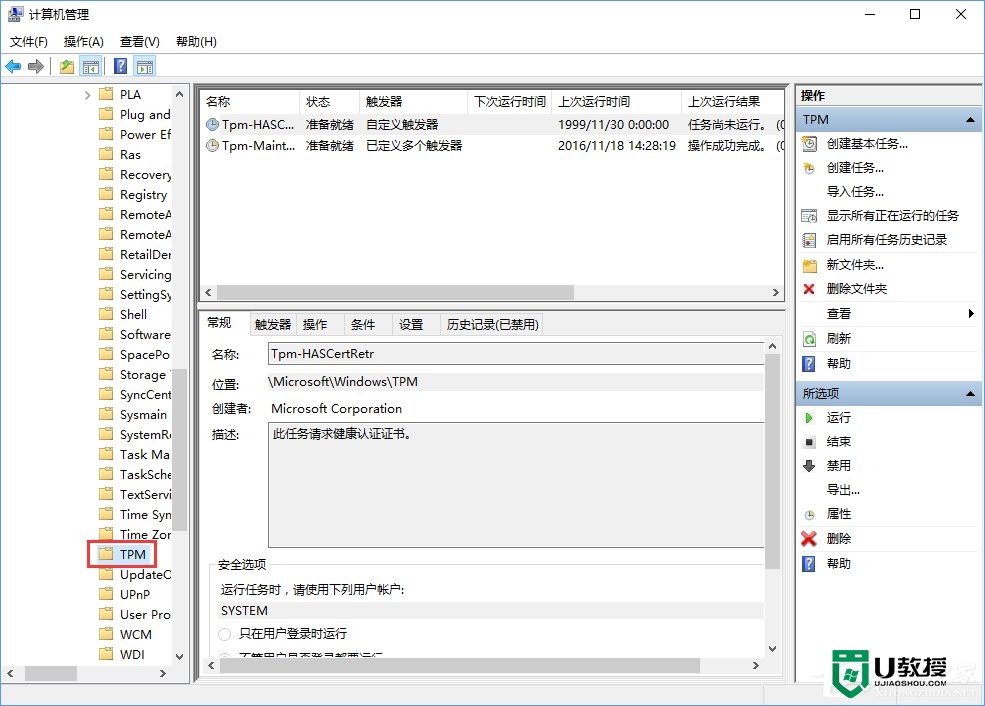
3、在窗口右侧找到并禁用“TMP维护任务”皆可解决。
【win10鼠标乱动怎么办】大概就是按照上述的步骤来设置,大家还有其他的电脑程序使用技巧需要了解,或者想自己u盘装系统的话,都可以上u教授官网查看。
相关教程:
win10鼠标移动不流畅





